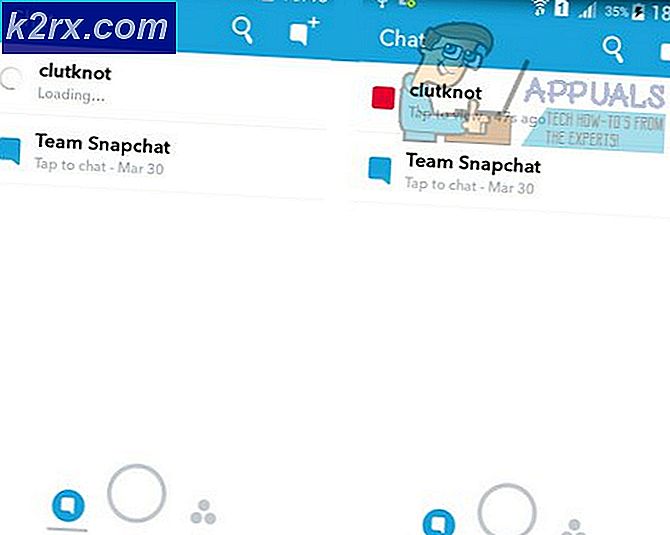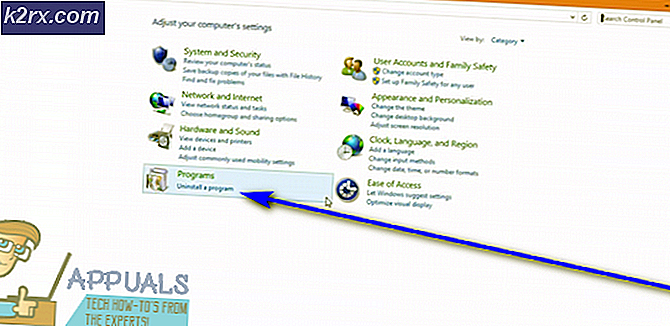Fix: Chrome fortsætter med at åbne nye faner
Chrome er en af de mest berømte og berygtede browsere derude. Det er berømt på grund af dets hurtige hastigheder og brugervenlige grænseflade og berygtet for at indtage en masse RAM og indeholde nogle irriterende fejl. Men generelt er det utvivlsomt en af de bedste browsere på markedet.
For nylig har vi dog modtaget mange rapporter om, at browseren automatisk åbner nye faner. Dette problem får mange uønskede faner til at åbne, som ud over at bremse din computer også kan forhindre din browseroplevelse. I denne artikel fortæller vi om nogle almindelige årsager til problemet og giver dig levedygtige løsninger for at slippe af med problemet.
Hvad får Chrome til at fortsætte med at åbne nye faner?
Der er mange ting, der kan udløse dette problem, og vi har undersøgt de mest almindelige
Nu hvor du har en grundlæggende forståelse af årsagerne til problemet, går vi videre mod løsningerne.
Løsning 1: Fjernelse af uønskede udvidelser og apps.
Nogle gange installeres visse apps automatisk, hvis du downloader noget fra en ikke-betroet kilde, som igen kan forårsage denne tilfældige åbning af faner og også er en trussel mod dit privatliv. Der kan også være visse udvidelser i din Chrome-browser, der kan være problematiske. I dette trin vil vi fjerne både uønskede udvidelser og applikationer.
- Klik på på den Søg bar i bunden venstre–hånd side af proceslinjen
- Indtaste "Tilføj eller fjern programmer”Tryk på enter og klik på den ikon
- Søg til enhver Ansøgning det ser mistænkeligt ud og blev ikke tilføjet af dig
- Klik på på den og vælg Afinstaller
- Nu Åben op din Chrome Browser og skriv i adresselinjen “krom: // udvidelser / ”
- Dette åbner op for udvidelser det har været anvendt på din Chrome-browser.
- Hvis du finder en udvidelse at du ikke tilføjede dig selv, klik på “Fjerne”
- Sørg også for at fjerne eventuelle VPN eller Proxy udvidelser, da de hovedsagelig er årsagen til problemet.
Dette trin vil sikre, at ingen mistænkelig app eller udvidelse forårsager problemet, hvis dette ikke løser dit problem, gå videre til den næste løsning.
Løsning 2: Justering af søgeindstillinger
Søgeindstillingerne er undertiden konfigureret til at åbne nye faner hver gang du søger efter noget. Dette kan i de fleste tilfælde være ret irriterende, og i dette trin deaktiverer vi denne indstilling.
- Åben det Chrome browser, skriv noget i Søg bar og tryk på gå ind
- Klik på “Indstillinger”Mulighed lige over dine resultater.
- Klik derefter på “Søg Indstillinger”
- I indstillinger mulighed, Rul ned og sørg for, at “Åben Ny Vindue til hver resultat”Box er ikke markeret.
Dette deaktiverer browseren i at åbne en ny fane, hver gang du søger efter noget. Hvis problemet stadig vedvarer, skal du gå videre til den næste løsning.
Løsning 3: Deaktivering af baggrundsapps
Visse udvidelser, når de kan køres i baggrunden, kan give dig vigtige meddelelser, selv når Chrome-appen er lukket, men de kan også nogle gange forårsage problemet, derfor vil vi i dette trin deaktivere disse udvidelser og apps fra at køre i baggrund.
- Åben Chrome, Klik på på den Menu ikonet øverst ret hjørne og vælg Indstillinger mulighed.
- I indstillinger mulighed, rul ned og klik på “Fremskreden”Rul derefter ned videre til System Afsnit.
- Deaktiver det "Fortsæt med at køre baggrundsapps, når Google Chrome er lukket" mulighed.
Dette forhindrer Chrome-udvidelser og tilknyttede apps i at køre i baggrunden.
Løsning 4: Fjernelse af malware.
Visse malware installeres ofte automatisk, når du downloader noget fra en ikke-betroet kilde, derfor skal vi i dette trin scanne computeren for enhver Chrome-relateret malware og fjerne den fra computeren. For det
- Klik på på den Menu ikonet øverst ret hjørne af Browser og vælg “Indstillinger”
- I indstillinger, rul helt ned og klik på “Fremskreden”
- Rul til “Nulstil og oprydning”Sektion og klik på“Ryd op computer" mulighed
- Klik nu på “Finde Skadelig Software”
- Chrome vil automatisk scanning din computer til malware relateret til den og automatisk Fjerne det fra din computer.
Løsning 5: Geninstallation af Chrome
Hvis ingen af løsningerne fungerede for dig, er det muligt, at installationen af chrome-browseren muligvis er blevet ødelagt. Derfor vil vi i dette trin fjerne krom helt fra systemet og geninstallere det. For hvilket
- Klik på på den Søg i nederste venstre side af proceslinjen
- Indtaste "Tilføje eller fjern program”Og klik på ikonet
- Søg Til Google Chrome i listen over applikationer.
- Klik på på den og vælg afinstallere
- Nu Hent Chrome igen og installere det.
Dette skulle løse problemet, hvis det var relateret til den korrupte installation af browseren. Hvis dette stadig ikke løser problemet, skal du kontakte kundesupport.